 Berikut ini adalah cara membuat akun di PayPal.com. Jika belum tau apa itu PayPal, silahkan baca dulu mengenai PayPal - Alat Transaksi Pembayaran Online.
Berikut ini adalah cara membuat akun di PayPal.com. Jika belum tau apa itu PayPal, silahkan baca dulu mengenai PayPal - Alat Transaksi Pembayaran Online.Oke.. berikut ini cara membuatnya (GRATIS):
• Silahkan menuju www.paypal.com
• Setelah sampai halaman utama PayPal. Klik menu "Daftar", lihat gambar berikut ini:
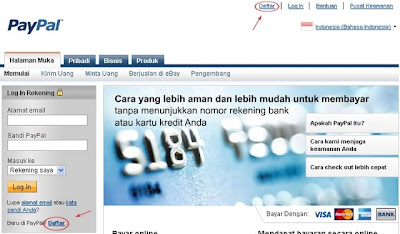
(Klik gambar untuk memperbesar)
• Kemudian akan masuk kehalaman seperti gambar di bawah ini.
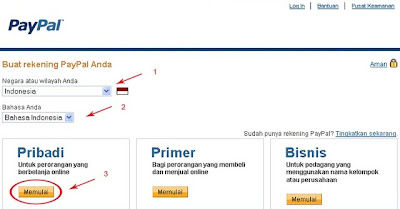
(Klik gambar untuk memperbesar)
Selanjutnya ada pilihan negara dan bahasa, karena anda di Indonesia pilih Indonesia. Lalu pilih tipe akun yang anda inginkan, untuk pendaftar baru di Indonesia disarankan memilih yang akun Personal / Pribadi dahulu, anda dapat Upgrade kemudian ke tipe akun Primer atau akun Bisnis dengan mudah dan gratis sesuai kebutuhan. Kemudian klik "Memulai"
• Selanjutnya akan masuk ke halaman pendaftaran PayPal. Masukkan informasi anda dan isilah semua kotak yang tersedia dengan benar. Pastikan informasi anda (Nama, Alamat, Tgl. Lahir, No.Telp) sesuai dengan data KTP / Kartu Kredit / Bank anda.

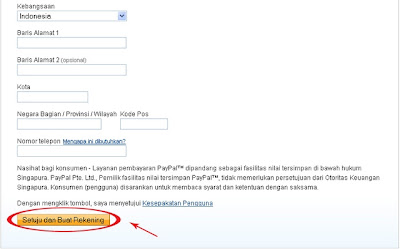
(Klik gambar untuk memperbesar)
Untuk contoh penulisan No.Telp:
0274123456789 atau
0274-123456789 atau
62-274-123456789
(62 adalah kode area negara Indonesia, 0274 adalah kode daerah untuk kota Jogja)
Untuk contoh penulisan No. HP:
08123456789 atau
628123456789
Periksa lagi, jika sudah yakin klik "Setuju dan Buat Rekening".
• Selanjutnya akan masuk ke halaman untuk mengisikan data kartu kredit anda. Lihat gambar berikut ini.

(Klik gambar untuk memperbesar)
Jika kita sudah punya kartu kredit, isikan Nomor kartu kredit, Tanggal Kadaluwarsa, dan CSC (3 digit angka yang tertera di belakang kartu anda). Jika sudah, klik "Lanjutkan". Atau, jika ingin memasukkan data kartu kredit di lain waktu, klik "Masuk ke Rekening Saya".
Jika kita tidak punya kartu kredit "Tidak Masalah". Berhubung saya juga gak punya kartu kredit
Kita juga bisa mengisi data kartu kreditnya di lain waktu, kalo kita sudah punya Kartu Kredit atau bisa juga dengan menggunakan VCC (Virtual Credit Card). Tinggal beli aja, banyak kok yang jual.
• Oke.. Jika sudah, kita akan masuk ke halaman akun PayPal kita, seperti gambar berikut ini.
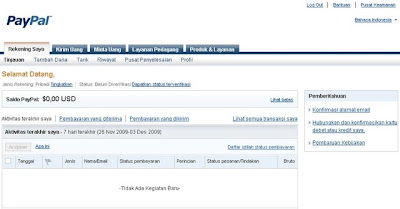
(Klik gambar untuk memperbesar)
Selesai.. Selamat anda sudah memiliki akun PayPal. Anda sudah dapat menggunakan akun PayPal anda sekarang juga.
Cek email anda. Disitu nanti ada "Kode Konfirmasi" dari PayPal. Simpan kode tersebut, mungkin nantinya akan diminta untuk memasukkannya ke PayPal untuk mengkonfirmasi alamat email anda.
Sekarang anda sudah mempunyai akun PayPal Unverified, artinya untuk melakukan pembayaran atau mengirim uang ke akun PayPal lain ada batasannya dengan limit $100 USD, serta dapat menerima uang dari akun PayPal lain dengan limit terbatas. Untuk menghilangkan limit akun PayPal anda harus menjadi Verified member.
Selain itu, dengan akun PayPal berstatus Unverified anda belum bisa withdraw ke rekening bank atau kartu kredit anda. Untuk bisa withdraw menarik uang dari balance PayPal, anda sudah harus menjadi Verified account, dengan cara diverifikasi menggunakan Kartu Kredit atau bisa juga dengan VCC (Virtual Credit Card). Atau jika ingin Balance PayPal anda dijual, cari aja di om Google tentang jual - beli dana PayPal, nanti anda bisa menjualnya disitu.
OK.. Selamat Mencoba !!



0 Komentar:
Posting Komentar
Matur nuwun nggeh sampun koment.. !!